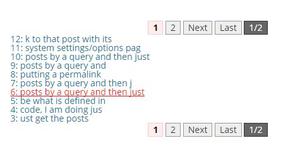如何在Ubuntu 18.04上创建Python虚拟环境

Python虚拟环境是一个独立的目录树,它包括许多Python的附加的依赖软件包。
Python虚拟环境的主要目的是为不同的Python项目创建一个隔离的环境。 这样您可以在每个项目的基础上安装模块的特定版本,而不必担心它将影响您的其他Python项目。
在本教程中,我们将提供有关如何在Ubuntu 18.04上创建Python虚拟环境的分步说明。
为Python 3创建虚拟环境Virtual Environment
Ubuntu 18.04默认随附Python 3.6。 您可以通过运行以下命令来验证系统中是否安装了Python 3:
python3 -V输出应如下所示:
Python 3.6.5如果要安装Python语言的最新主要版本,请遵循此说明安装Python 3.8。
从Python 3.6开始,创建虚拟环境的推荐方法是使用venv模块。
我们先安装提供venv模块的python3-venv软件包。
sudo apt install python3-venv安装完模块后,我们就可以为Python 3创建虚拟环境了。
切换到要存储Python 3虚拟环境的目录。 在目录中,运行以下命令来创建新的虚拟环境:
python3 -m venv my-project-env上面的命令创建一个名为my-project-env的目录,其中包含Python二进制文件,Pip包管理器,标准Python库和其他支持文件的副本。
要开始使用此虚拟环境,您需要通过运行activate脚本将其激活:
source my-project-env/bin/activate一旦激活,虚拟环境的bin目录将添加到$PATH变量的开头。 此外,您的Shell提示符也会更改,并且会显示您当前正在使用的虚拟环境的名称。 在我们的例子中是my-project-env:
$ source my-project-env/bin/activate(my-project-env) $
现在虚拟环境已激活,我们可以使用pip开始安装,升级和删除软件包。
让我们使用Requests模块创建一个简单的Python脚本。
在虚拟环境中,可以使用命令pip代替pip3,并使用python代替python3。
第一步是使用Python包管理器pip安装模块:
pip install requests要验证安装,您可以尝试导入模块:
python -c "import requests"如果导入模块没有错误,则说明安装成功。
在此示例中,我们将使用 httpbin.org 网站,该网站提供了简单的HTTP Request响应服务以打印所有标题条目。
打开您的文本编辑器,然后创建一个新文件:
nano testing.py将以下内容粘贴到文件中:
import requestsr = requests.get('http://httpbin.org/get')
print(r.headers)
关闭并保存文件。
我们现在可以通过输入以下内容来运行脚本:
python testing.py脚本将打印所有标题条目的字典,如下所示:
{'Connection': 'keep-alive', 'Server': 'gunicorn/19.9.0', 'Date': 'Tue, 18 Sep 2018 16:50:03 GMT', 'Content-Type': 'application/json', 'Content-Length': '266', 'Access-Control-Allow-Origin': '*', 'Access-Control-Allow-Credentials': 'true', 'Via': '1.1 vegur'}完成工作后停用虚拟环境,只需键入deactivate,您将返回到常规shell。
deactivate结论
您已经学习了如何创建和使用Python虚拟环境。 您可以重复我们上面概述的步骤,并为您的Python项目创建其他虚拟环境。
如果您遇到任何问题,请随时发表评论。
以上是 如何在Ubuntu 18.04上创建Python虚拟环境 的全部内容, 来源链接: utcz.com/z/507625.html


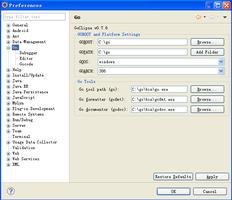

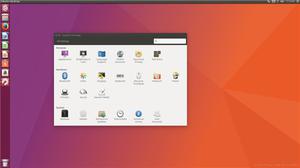
![如何在Go中将[]byte转换为io.Reader](/wp-content/uploads/thumbs/266064_thumbnail.jpg)